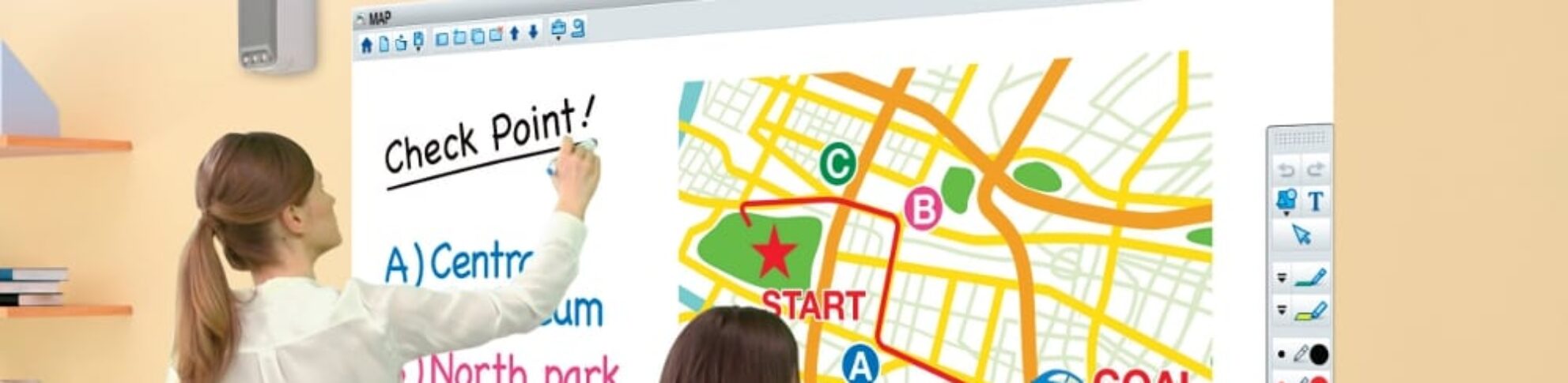
הוראות הפעלה, מדריך למשתמש, סרטונים והורדות עבור מקרן אינטראקטיבי
 מדריך מהיר למקרן אינטראקטיבי
מדריך מהיר למקרן אינטראקטיבי 
 הוראות הפעלה הורדת תוכנה ומדריך למשתמש
הוראות הפעלה הורדת תוכנה ומדריך למשתמש 
תחילת שימוש במקרן אינטראקטיבי
הפעל והיכנס למחשב באמצעות פרטי הכניסה והסיסמה שלך
הפעל את מקרן Epson באמצעות השלט או על ידי מקש הדלקה/כיבוי מקופסת החיבורים בקיר
השתמש באחד מהעטים האלקטרוניים המסופקים של Epson כדי לבחור ב- PEN MODE על הלוח
לחץ על הכפתור שעל העט כדי להפעיל אותו. נורית החיווי תידלק לרגע, ואז תחשיך. רחף כסנטימטר מעל משטח הלוח הלבן, תראה סמן מופיע.
העבר את הסמן אל הצד הימני התחתון של התמונה המוקרנת, ויופיע סמל.
לחץ על הסמל שמופיע, הרחב אותו, ולאחר מכן בחר את הסמל שנראה כמו עכבר. זה יאפשר לך לשלוט במחשב.
כעת, העט האלקטרוני יפעל בדיוק כמו עכבר מחשב.
אתה יכול לבחור וללחוץ על כל סמל בשולחן העבודה, בתוך תוכנית, או ללחוץ על קישורים בדף אינטרנט.
כל מה שאתה יכול לעשות עם עכבר המחשב, אתה יכול לעשות על ידי נגיעה בעט זה במשטח הלוח.
שימוש בעטים האלקטרוניים כדי להוסיף הערות על הלוח
הרחב את סרגל הכלים על ידי לחיצה על החץ מעל סמל העט.
סרגל הכלים מופיע ומאפשר לך לבחור צבע דיו, עובי קו ואפשרויות אחרות.
בחר צבע ועובי קו בו-זמנית, על ידי בחירת הנקודה הצבעונית הקטנה או הנקודה הצבעונית הגדולה לצד צבע העט שבו ברצונך להשתמש.
כדי למחוק חלק מתמונה, לחץ על סמל המחק ולאחר מכן צייר על הדיו שברצונך למחוק.
כדי למחוק את כל המסך, בחר את סמל מחק , ולחץ על YES כאשר תתבקש.
שימוש בתוכנת Espon Easy Interactive Tools לכתיבה ושמירה על הלוח
ניתן לשמור את הכתיבה והציור שלך בלוח הלבן לשימוש מאוחר יותר, לשיתוף עם תלמידים, או להמשך בשיעור הבא
עם פתיחת מסמך חדש, יופיע לוח ריק.
בצד שמאל של המסך, תראה סדרן שקופיות, המראה לך את כל השקופיות שיצרת. רק שקופית אחת תופיע בעת פתיחת מסמך חדש.
אפשרויות עט וצורה זמינות בצד ימין של המסך.
השתמש בעטים האלקטרוניים כדי לכתוב, לצייר ולבחור כל דבר מהתפריטים שעל המסך.
הוספת שקופית : במקום למחוק את הלוח כדי להציג רעיון חדש, פשוט צור שקופית חדשה וריקה.
יצירת שקופיות מרובות תאפשר לך לחזור לרעיונות קודמים, ולשמור את המצגת כולה לצפייה מאוחר יותר, או להמשך.
בחר בסמל "דף חדש" מהתפריט העליון כדי ליצור שקופית חדשה. הלוח יתנקה, ויאפשר לך להתחיל ליצור שקופית חדשה.
תראה שקופית חדשה מופיעה בסדרן השקופיות בצד שמאל של המסך.
השקופיות הקודמות שלך זמינות בסדרן השקופיות. אתה יכול לגשת אליהם בכל עת על ידי לחיצה עליהם עם העט האלקטרוני.
צייר בשקופית החדשה.
השתמש בסמל הצורות בסרגל הכלים הצף כדי ליצור צורות וקווים מושלמים. בחר צורות מתארות, צורות מלאות, צבע ומשקל קו.
כדי לצייר צורה, בחר את הצורה הרצויה, ולאחר מכן לחץ על נקודה אחת על הלוח, ולאחר מכן גרור את העט עד שהצורה תהיה בגודל הרצוי.
אתה יכול גם לכלול רקעים שונים כגון רשת לציור גרפים או ציור לפי קנה מידה.
בחר את סמל ארגז הכלים מהתפריט העליון. לאחר מכן בחר את סמל הרקע (שורה שנייה, סמל ראשון).
שמירת חוברת העבודה לחץ על "שמור" – תיבת הדו-שיח 'שמירה בשם' תופיע. תן שם למצגת שלך (שם הקובץ).
בחר יעד. זכור שאתה משתמש במחשב ציבורי בכיתה, אז שמור בכונן F שלך, בכונן USB, ב-Box או בשירות ענן אחר כדי שתוכל לגשת למצגת ממחשב אחר.
שמור את הקובץ תמיד כקובץ .eit (כלים אינטראקטיביים פשוטים). זה יאפשר לך להעלות שוב את המצגת ולערוך אותה, להוסיף לה או להשתמש בה שוב בכיתה.
הורדות
הורדת תוכנה והתקנה למחשב Easy Interactive Tools – הורדה
הורדת מדריך למשתמש לתוכנה Easy Interactive Tools – עברית
הורדת מדריך למשתמש לתוכנה Easy Interactive Tools – אנגלית
רוצים לדעת יותר על המוצרים והשירותים שלנו? צרו איתנו קשר עוד היום.
אנחנו כאן בשבילכם. טלקוד.

 מדריך מהיר למקרן אינטראקטיבי
מדריך מהיר למקרן אינטראקטיבי 












